Cara Mudah Mengatur Setting Email Yahoo. Akun Email yang kita punyai ibarat tempat kita mengelola surat menyurat yang kita lakukan. Ada folder untuk surat keluar, ada folder surat masuk, ada folder surat sampah (spam), ada tong sampah untuk surat-surat yang tidak diperlukan. Ini bisa kita ibaratkan dengan ruangan khusus atau lemari khusus yang kita sdiakan di rumah atau di kantor untuk temapt mengelola surat-menyurat yang kita lakukan.
Kita tentu menginginkan agar tempat tersebut enak dilihat dan tertata dengan baik sehingga memudahkan kita ketika ingin mengetahui kembali atau mengecek surat menyurat yang kita lakukan. Begitu juga dengan Email. Dan untuk kali ini akan disampaikan bagaimana mengelola akun email di yahoo agar terlihat enak dan lebih sesuai dengan "selera" sang pemilik email.
Opsi Mail Yahoo
Untuk itu langsung saja akan dijelaskan bagaimana setting email di yahoo:
Sekian []
Caraku Membuat
Kita tentu menginginkan agar tempat tersebut enak dilihat dan tertata dengan baik sehingga memudahkan kita ketika ingin mengetahui kembali atau mengecek surat menyurat yang kita lakukan. Begitu juga dengan Email. Dan untuk kali ini akan disampaikan bagaimana mengelola akun email di yahoo agar terlihat enak dan lebih sesuai dengan "selera" sang pemilik email.
Opsi Mail Yahoo
Untuk itu langsung saja akan dijelaskan bagaimana setting email di yahoo:
- Masuk ke Email Yahoo Anda
- Di Kiri-Atas klik Opsi
- Setelah itu akan mucul tiga pilihan: Tema, Opsi mail, dan Opsi Messenger. Pilih Opsi Mail
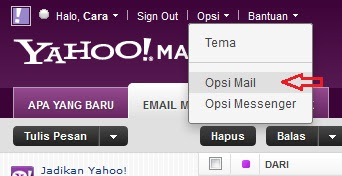
- Lihat pilihan yang ada di sebelah KIRI. Di situ ada Opsi Email yang terdiri dari: Umum, Tanda Tangan dan Balasan Otomatis. Dan di bawahnya ada Opsi Tingkat Lanjut yang terdiri dari: Alamat yang diblokir, Alamat Mudah-Buang, Account Mail, Filter, dan POP dan Penerusan. Kali ini hanya akan membahas Opsi Email
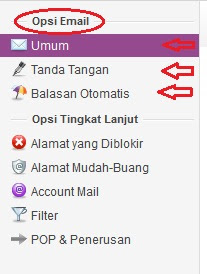
- Umum. Dalam opsi umum ada enam piliha setting:
- Pola Scroll. Pola Scrool memiliki dua hal yang bisa diatur: Tampilkan Pesan dan Email Masuk. Di Tampilkan pesan bisa diatur berapa Email yang terlihat dalam satu tampilan. Ada pilihan untuk mengatur berapa tampilan pesan yang akan terlihat, 25 pesan, 50 pesan, 100 pesan atau 200 pesan. Pilihan Kedua adalah Menampilkan Semua Pesan Dalam Satu Daftar Scrolling (Tampilkan Panel Preview) dan Menampilkan Semua Pesan Dalam Satu Daftar Scrolling (Sembunyikan Panel Preview)
- Melihat Pesan. Di melihat pesan ada tiga hal yang bisa diatur: Tandai Sebagai Sudah Dibaca, Saat Membalasa dan Meneruskan, Setelah Memindahkan Email
- Mengirim Pesan. Ada dua pilihan dalam mengiri pesan. Pertama adalah Ketika sedang mengirim pesan, dimana kita bisa memilih antara Simpan salinan email di Folder Email Keluar atau tidak. Kedua adalah Halaman Konfirmasi, dimana kita bisa memilih antara, Tampilkan setelah semua pesan terkirim, Hanya tampilkan bila mengirim ke penerima baru, dan Jangan tampilkan halaman konfirmasi. Disini juga kita bisa memilih apakah akan otomatis menambahkan penerima baru ke kontak apa tidak
- Perlindungan dari Spam. Di sini kita bisa mengatur berapa lama folder spam akan dikosongkan secara otomatis. Di sini juga kita bisa memilih untuk menapilkan gambar di email atau tidak
- Pengaturan Tingkat Lanjut. Di sini kita bisa memilih jenis font dan ukurannya
- Tanda Tangan. Untuk penjelasan tanda tangan bisa dilihat di Cara Membuat Signature Email di Gmail dan Yahoo
- Balasan Otomatis. Untuk balsan otomatis akan dibahas kemudian, disertai penjelasan fungsi dan manfaat balasan otomatis
- Setelah dirasa setting yang dilakukan sudah pasa maka klik tombol Simpan yang ada di bagian atas
- Selamat!!! Anda sudah bisa mengatur setting email yahoo Anda
Sekian []
Caraku Membuat